在TCP/IP协议中,传输层使用的端口号用一个16位的二进制数表示。因此,在传输层如果使用TCP协议进行进程通信,则可用的端口号共有216个。由于UDP也是传输层一个独立于TCP的协议,因此,使用UDP协议时也有216个不同的端口。另外,当服务器要向客户端传输数据时,由于服务器可以从客户的请求报文中获得其端口号,因此也可以正常通信。......
2023-11-20
1.放置网络标记
DXP默认采用元件引脚作为某一段连接的网络名,也可以自己针对某一段连接定义网络名,这就需要放置网络标识。单击“place”→“netlabel”命令,如图2-6所示。
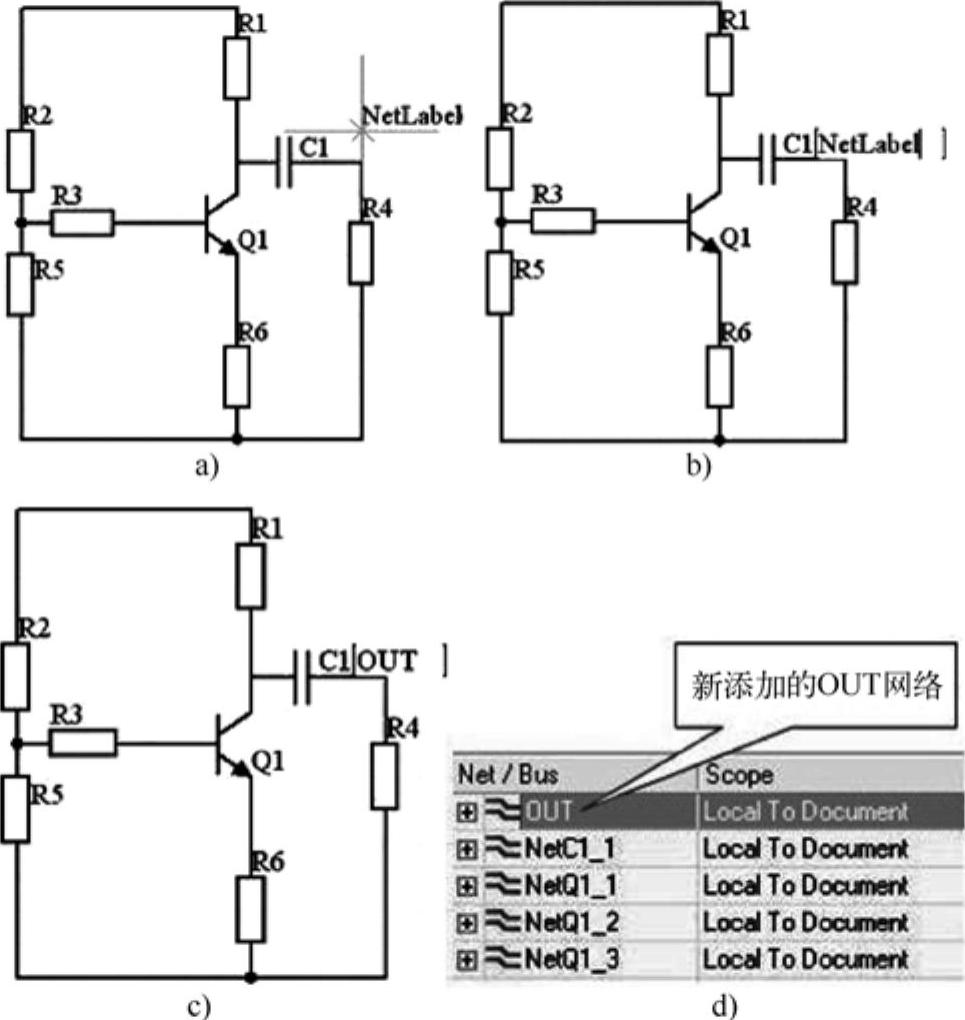
图2-6 放置网络标号过程示意图
a)放置光标 b)放置网络标记 c)修改网络标记 d)网络标记被接受
单击“Place”菜单的“Net Label”命令,则放置光标出现如图2-7a所示,到合适的位置附近单击左键放置如图2-7b所示,随后修改网络标记名如图2-7c所示,成功后在导航面板中可以看到新的网络标记OUT已经被接受。
2.放置传输端口
传输口是针对一个整体电路的输入、输出接口单元,通常用在有总线或复杂集成元件的电路图中。单击“Place”→“Port”命令,可以得到一个长短可以变化的传输口(port),如图2-7所示。
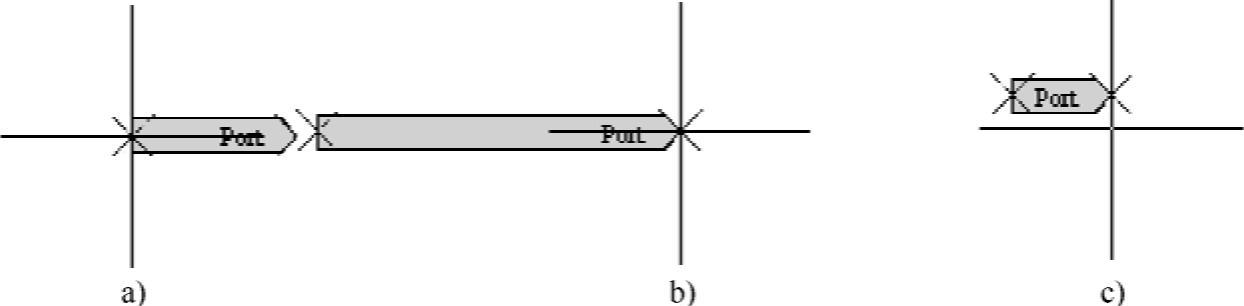
图2-7 使用“Place→Port”命令放置端口过程示意图
单击光标即可确定传输口尺寸。放好后再用鼠标右键单击端口会出现图2-8所示的菜单。
选中属性子选项(Properties)后,如图2-9所示。
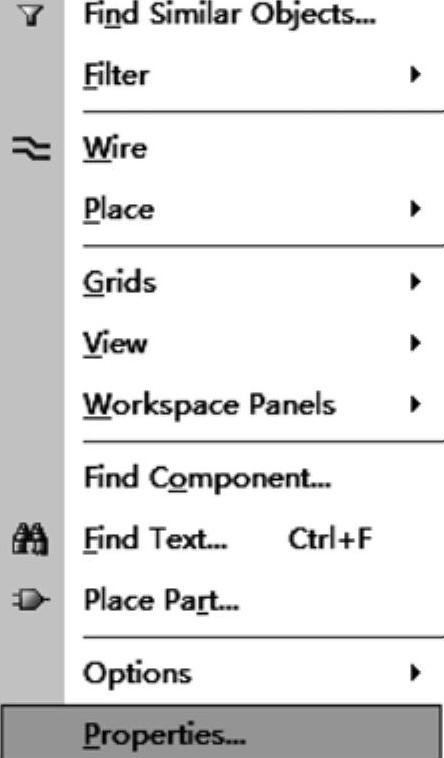
图2-8 端口元件菜单
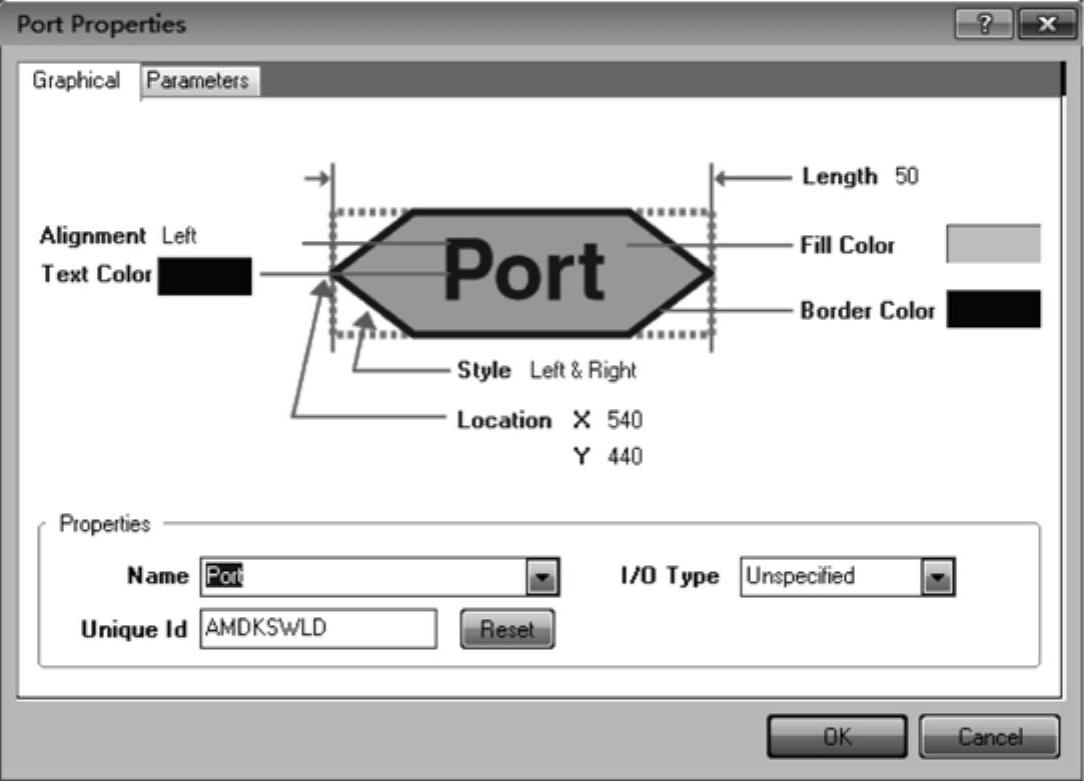
图2-9 “端口元件属性”对话框
该对话框可以设置传输口的形态、颜色、名称以及I/O类型。I/O类型包含输入、输出、双向和未定义4种,默认条件下,类型是未定义(Unspecified)。选择合适的I/O类型,是传输口最重要的基本设置。
需要注意的是,传输端口(Port)是原理图内部的一种用于连接的元件,不能进行原理图与原理图的连接(需要专门的原理图入口)。这个与后面项目要介绍的原理图入口是不一样的东西,尽管其符号都是Port,属性对话框也基本一样。

在TCP/IP协议中,传输层使用的端口号用一个16位的二进制数表示。因此,在传输层如果使用TCP协议进行进程通信,则可用的端口号共有216个。由于UDP也是传输层一个独立于TCP的协议,因此,使用UDP协议时也有216个不同的端口。另外,当服务器要向客户端传输数据时,由于服务器可以从客户的请求报文中获得其端口号,因此也可以正常通信。......
2023-11-20

为了解决上述问题,在传输层使用协议端口号来标识TCP/IP 体系的各应用进程。TCP/IP 传输层规定一个端口号占用16 个二进制位,可允许65 535 个不同的端口号,足够传输层使用。另外,端口仅为了标识本计算机应用层中各个进程在与传输层交互时的层间接口。表8.2 为常用的熟知端口号。当客户进程需要传输服务时,可向本地操作系统动态申请,操作系统会返回一个本地唯一的端口号,通信结束,收回端口号供其他客户进程使用。......
2023-10-19

车载网络可用的传输介质主要有双绞线、同轴电缆、光纤电缆和无线介质。同轴电缆具有较好的抗干扰性和较高的数据传输速率,但在同轴电缆中传输时必须将数字信号转换成模拟信号。图9-2同轴电缆1—塑料封套;2—绝缘层;3—中心铜线;4—网状屏蔽层3.光纤电缆光纤是有线传输介质中性能最好的一类,它可以传输光信号,利用光电转换原理实现电信号与光信号之间的转换。......
2023-08-27

常见的数字网络包括以太网、DWDM光网络、无线网以及云网络。DWDM光网络以光纤作为传输介质,光波作为信号载体。无线局域网是不使用任何导线或传输电缆连接的局域网,而使用无线电波作为数据的传送媒介,将来是数字文化传输的重要途径。根据调查结果显示全世界有将近70%的3G业务是在室内产生的。同时Femto网络能够降低手机的发射功率,减少电磁辐射对用户的身体伤害。......
2023-10-17

它主要用于数字传输的系统中,在1km距离以内数字信号的传输速度上限可达50Mbit/s,一般情况下50同轴电缆传输数据的速率越高,传输距离就越短。无匹配电阻或阻抗不正确,则会引起信号波形反射,造成信号传输错误。75同轴电缆又称为宽带同轴电缆。图5-2 RJ-45插式连接器图5-3 双绞线芯线排列的标准有两类。......
2023-11-25

端口安全功能是通过对MAC地址表的配置,来实现在某一端口只允许一台或几台确定的设备访问此台交换机端口。利用端口安全这个特性,我们可以通过限制允许访问交换机上某个端口的MAC地址以及IP(可选)来实现严格控制对该端口的输入。此外,我们还可以限制一个端口上能包含的安全地址最大个数,如果将最大个数设置为1,并且为该端口配置一个安全地址,则连接到这个口的工作站将独享该端口的全部带宽。......
2023-11-17

网络技术分为无连接和面向连接两大类。另外,按照连接建立和拆除的控制方式又分为半永久连接和交换式连接。半永久连接指连接由O&M 功能来建立和拆除,也就是通常所说的专线方式;而交换式连接则指连接由信令功能来自动建立和拆除,当用户发起呼叫请求时,网络利用信令自动建立连接,呼叫结束时自动拆除,呼叫持续时间较短。有时为了方便起见,也可将半永久连接称为永久连接。......
2023-06-26

由于在近距离范围内基带信号的衰减不大,从而信号内容不会发生变化。例如:常见的局域网设计标准10BaseT所使用的就是基带信号。图2.4原始语音信号频谱在远距离通信时,通常首先将基带信号变换(调制)成便于在模拟信道中传输的具有较高频率范围的模拟信号,然后再将这种频带信号在模拟信道中进行传输。......
2023-11-29
相关推荐